电脑分辨率怎么调win7 如何更改电脑分辨率win7
更新时间:2023-07-12 14:50:38作者:runxin
通常在电脑安装win7系统的时候,很多电脑的默认设置也都能够满足用户的需求,其中显示器分辨率也都会调整至最佳现象,不过有些用户的win7电脑由于分辨率数值较高,因此需要手动设置分辨率显示,那么win7电脑分辨率怎么调呢?接下来小编就来教大家win7更改电脑分辨率设置方法。
具体方法:
1、在电脑桌面空白位置鼠标右击,点击屏幕分辨率。
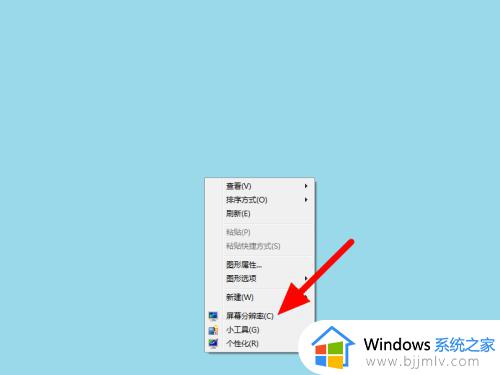
2、在屏幕分辨率页面,点击分辨率。
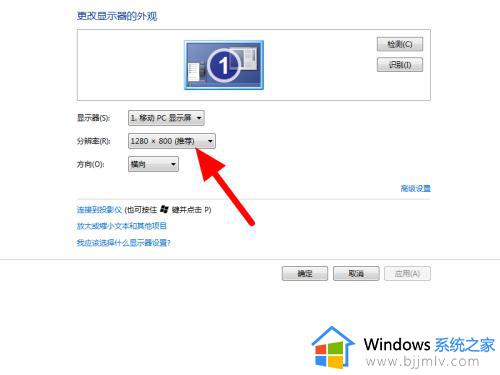
3、出现下拉,设置的分辨率大小。
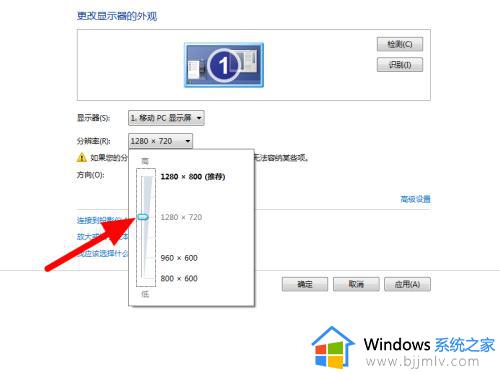
4、完成设置,点击应用。
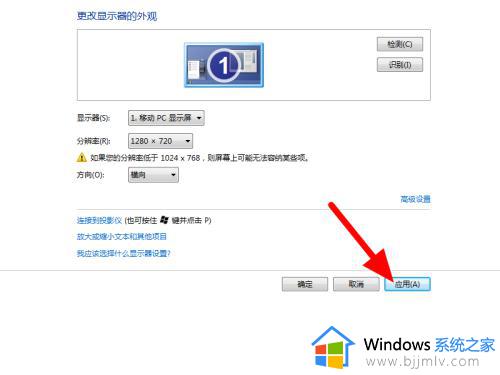
5、单击保留更改,这样就调整成功。
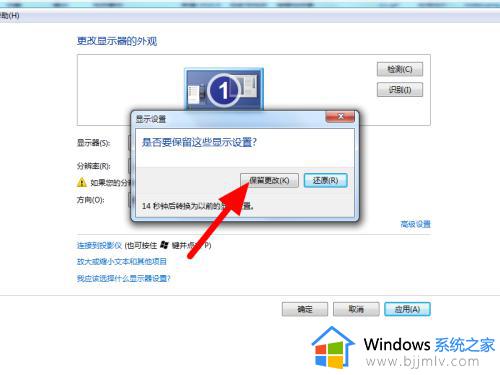
上述就是小编告诉大家的win7更改电脑分辨率设置方法了,有遇到过相同问题的用户就可以根据小编的步骤进行操作了,希望能够对大家有所帮助。
电脑分辨率怎么调win7 如何更改电脑分辨率win7相关教程
- 电脑怎么调分辨率win7 win7电脑分辨率调最佳设置方法
- win7屏幕分辨率怎么调最合适 win7电脑分辨率如何调最佳
- win7系统如何调分辨率 win7电脑屏幕分辨率怎么调整
- win7调不了分辨率如何操作 win7电脑分辨率无法调整如何解决
- win7设置分辨率方法 win7怎么更改电脑分辨率
- win7怎么改分辨率 win7电脑修改分辨率怎么操作
- win7没有1080p分辨率怎么办 win7电脑1080p分辨率不见了如何处理
- win7不能调分辨率怎么办 win7无法调分辨率如何处理
- win7设置屏幕分辨率步骤 怎么设置电脑分辨率win7
- win7在哪调分辨率 win7怎么调节分辨率
- win7系统如何设置开机问候语 win7电脑怎么设置开机问候语
- windows 7怎么升级为windows 11 win7如何升级到windows11系统
- 惠普电脑win10改win7 bios设置方法 hp电脑win10改win7怎么设置bios
- 惠普打印机win7驱动安装教程 win7惠普打印机驱动怎么安装
- 华为手机投屏到电脑win7的方法 华为手机怎么投屏到win7系统电脑上
- win7如何设置每天定时关机 win7设置每天定时关机命令方法
热门推荐
win7系统教程推荐
- 1 windows 7怎么升级为windows 11 win7如何升级到windows11系统
- 2 华为手机投屏到电脑win7的方法 华为手机怎么投屏到win7系统电脑上
- 3 win7如何更改文件类型 win7怎样更改文件类型
- 4 红色警戒win7黑屏怎么解决 win7红警进去黑屏的解决办法
- 5 win7如何查看剪贴板全部记录 win7怎么看剪贴板历史记录
- 6 win7开机蓝屏0x0000005a怎么办 win7蓝屏0x000000a5的解决方法
- 7 win7 msvcr110.dll丢失的解决方法 win7 msvcr110.dll丢失怎样修复
- 8 0x000003e3解决共享打印机win7的步骤 win7打印机共享错误0x000003e如何解决
- 9 win7没网如何安装网卡驱动 win7没有网络怎么安装网卡驱动
- 10 电脑怎么设置自动保存文件win7 win7电脑设置自动保存文档的方法
win7系统推荐
- 1 雨林木风ghost win7 64位优化稳定版下载v2024.07
- 2 惠普笔记本ghost win7 64位最新纯净版下载v2024.07
- 3 深度技术ghost win7 32位稳定精简版下载v2024.07
- 4 深度技术ghost win7 64位装机纯净版下载v2024.07
- 5 电脑公司ghost win7 64位中文专业版下载v2024.07
- 6 大地系统ghost win7 32位全新快速安装版下载v2024.07
- 7 电脑公司ghost win7 64位全新旗舰版下载v2024.07
- 8 雨林木风ghost win7 64位官网专业版下载v2024.06
- 9 深度技术ghost win7 32位万能纯净版下载v2024.06
- 10 联想笔记本ghost win7 32位永久免激活版下载v2024.06